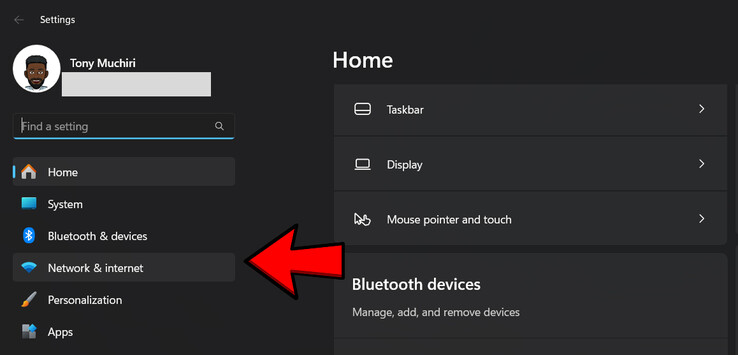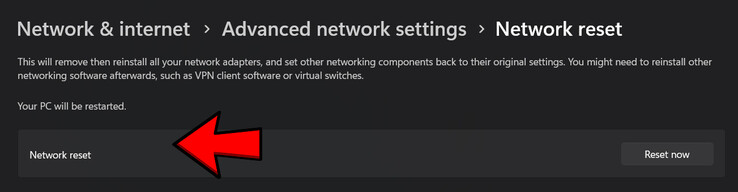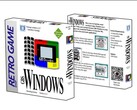如何在 Windows 11 中重置网络设置
CheckMag
在万不得已的情况下,重置网络设置可以帮助您恢复互联网连接。本文介绍了如何在 Windows 11 中进行重置。Antony Muchiri, 👁 Antony Muchiri (translated by Ninh Duy) Published 🇺🇸 🇪🇸 ...
很少有事情能像电脑拒绝连接互联网一样令人沮丧。你重启了路由器,切换了飞行模式,甚至牺牲了喝咖啡的时间来排除故障。但还是无法连接。
此时,在 Windows 11中重置网络设置可能是您需要的解决方法。
重置网络设置后会发生什么
在 重置网络设置 删除并重新安装所有网络适配器,包括 Wi-Fi、以太网和 VPN.
它还会删除已保存的 Wi-Fi 网络、自定义 DNS 设置、代理配置和任何 IP 设置。基本上,它会将你的网络设置恢复到默认状态。
何时执行网络重置
当遇到标准故障排除步骤无法解决的持续性网络问题时,应考虑重置网络设置。
这包括电脑无法连接到 WLAN、经常断开网络连接或连接速度缓慢且不稳定等情况。
如果你遇到以太网、VPN 访问或代理设置配置错误等问题,重置也会有所帮助。
如果别人更改了你的网络设置,如设置静态 IP、使用自定义 DNS 或添加 VPN 软件,重置可以清除这些设置,使一切恢复到默认状态。
如果你正在切换网络或排除与系统网络堆栈有关的错误,重置也很有帮助。
虽然重置是最后的手段,但它往往是在所有其他方法都失败后,最终让一切恢复正常的步骤。
如何备份 Wi-Fi 配置文件
重置前,请备份 Wi-Fi 配置文件,以避免重新输入密码。具体方法如下:
- 创建一个文件夹,保存 Wi-Fi 网络配置文件和密码。在本例中,我在桌面上创建了一个文件夹,并将其命名为WIFIBackup。
- 右键单击该文件夹,选择属性,然后复制完整的文件夹路径(例如,C:UsersYourNameDesktopWIFIBackup )。
- 以管理员身份打开命令提示符。
- 运行以下命令 netsh wlan export profile folder="C:/your folder path" key=clear用复制的路径替换 "C:your folder path"。我的命令是这样的:netsh wlan export profile folder="C:UserstonymDesktopWIFIBackup" key=clear。
此命令会将所有保存的 Wi-Fi 配置文件(包括纯文本密码)导出到指定文件夹。
如何在 Windows 11 中重置网络设置
重置网络设置:
- 按 Windows + I 打开"设置"。
- 导航至网络和 Internet >高级网络设置。
» Notebookcheck多媒体笔记本电脑Top 10排名
» Notebookcheck游戏笔记本电脑Top 10排名
» Notebookcheck低价办公/商务笔记本电脑Top 10排名
» Notebookcheck高端办公/商务笔记本电脑Top 10排名
» Notebookcheck工作站笔记本电脑Top 10排名
» Notebookcheck亚笔记本电脑Top 10排名
» Notebookcheck超级本产品Top 10排名
» Notebookcheck变形本产品Top 10排名
» Notebookcheck平板电脑Top 10排名
» Notebookcheck智能手机Top 10排名
» Notebookcheck评测过最出色的笔记本电脑屏幕
» Notebookcheck售价500欧元以下笔记本电脑Top 10排名
» Notebookcheck售价300欧元以下笔记本电脑Top 10排名
- 点击网络重置。
- 单击 "立即重置",然后单击 "是 "确认。
电脑将重新启动,所有网络设置将重置为默认设置。
重置后恢复 Wi-Fi 配置文件
重置后,还原 Wi-Fi 配置文件:
- 以管理员身份打开命令提示符。
- 运行以下命令(将"C:/your folder path" 替换为你的文件夹路径 替换为文件夹路径):
for %f in ("您的文件夹路径*.xml") do netsh wlan add profile filename="%f"
该命令可从备份文件夹中导入所有已保存的 Wi-Fi 配置文件。
问题依然存在时该怎么办
如果你已经完成了重置过程,但网络问题依然存在,那么问题可能不在系统设置上。首先检查同一网络中的其他设备。
如果它们也无法连接或面临类似问题,则可能是路由器或互联网服务提供商(ISP)出了问题。在这种情况下,请联系你的 ISP,看看他们是否遇到了中断或配置错误。
您还应该考虑运行恶意软件扫描。某些类型的恶意软件会通过劫持 DNS 设置或阻止访问特定服务来干扰您的连接。
如果是这种情况,杀毒工具可以帮助识别和消除问题。也有可能是网络适配器硬件出现故障。
迹象包括随机断开连接或适配器从设备管理器中消失。如果出现这种情况,您可能需要更换适配器。
此外,过时或损坏的驱动程序也会导致网络不稳定,所以你可以尝试手动更新或重新安装网络驱动程序。
如果仍然卡住,请考虑咨询技术人员,以排除简单重置无法解决的更深层次的硬件或软件问题。
在 Windows 11 中重置网络设置可以解决许多连接问题。通过事先备份 Wi-Fi 配置文件,可以简化这一过程并避免不必要的麻烦。